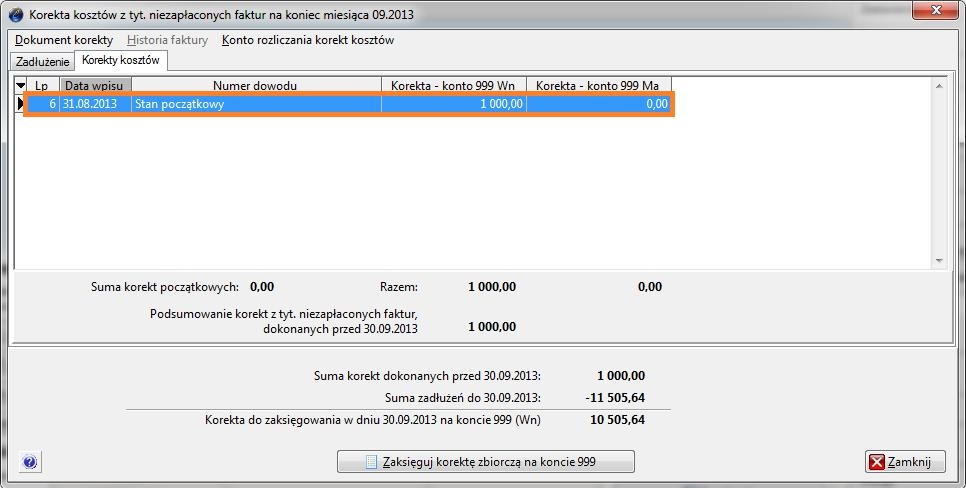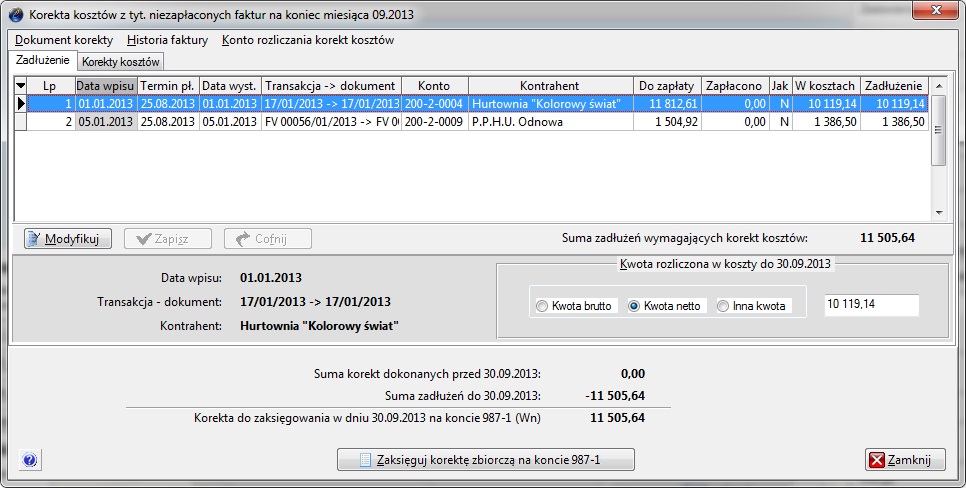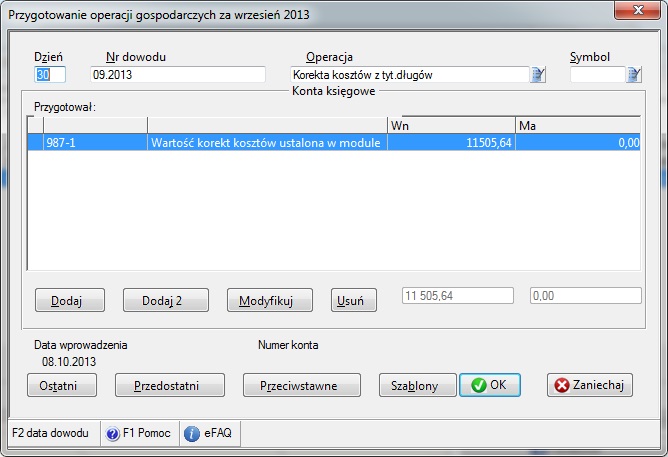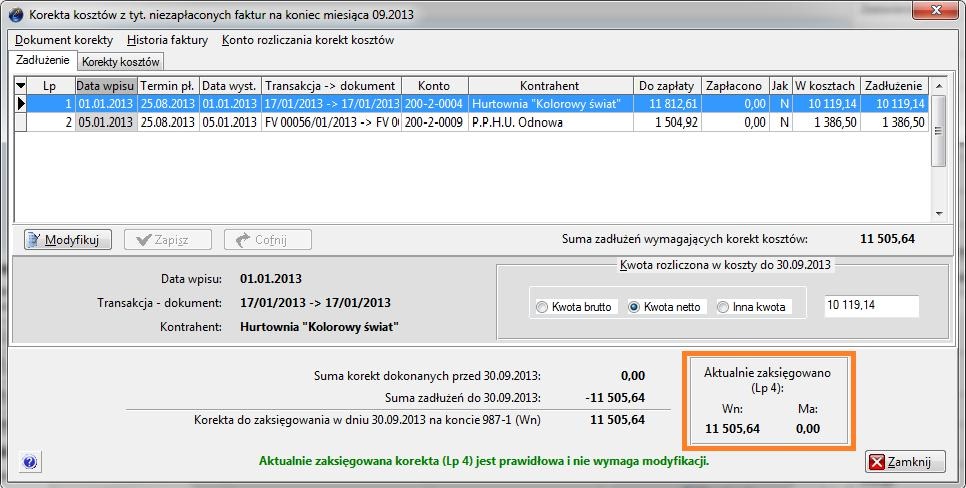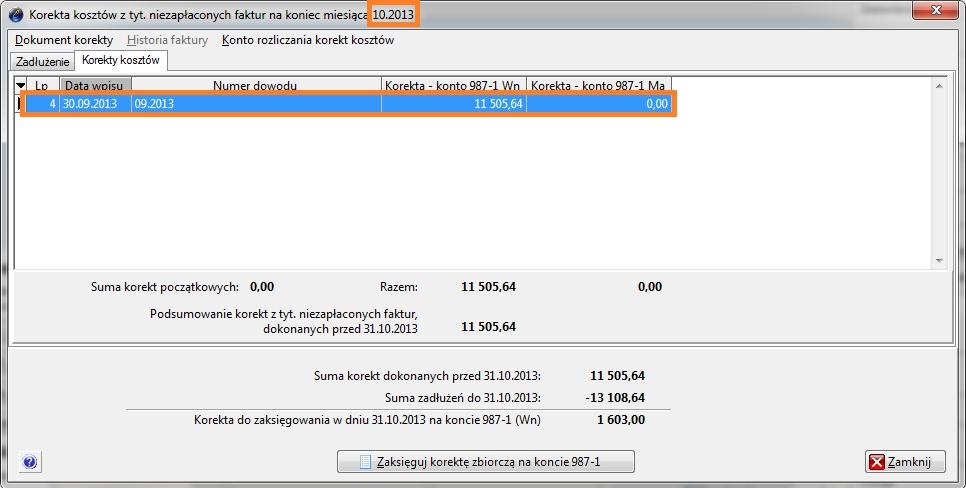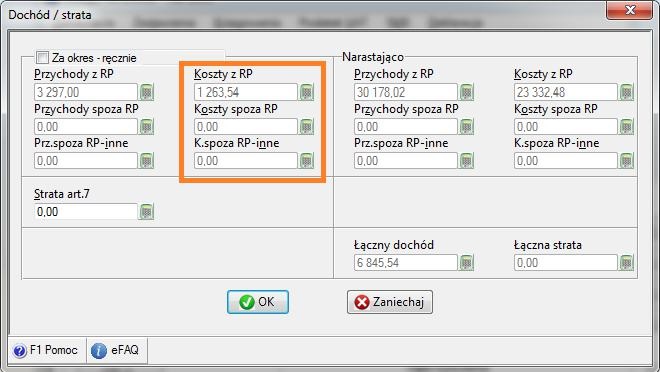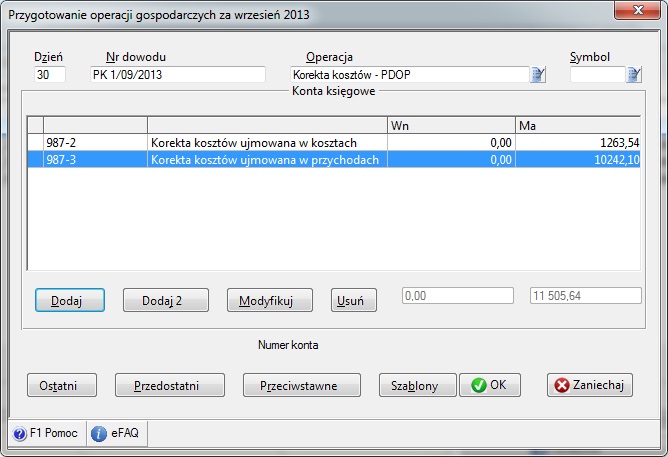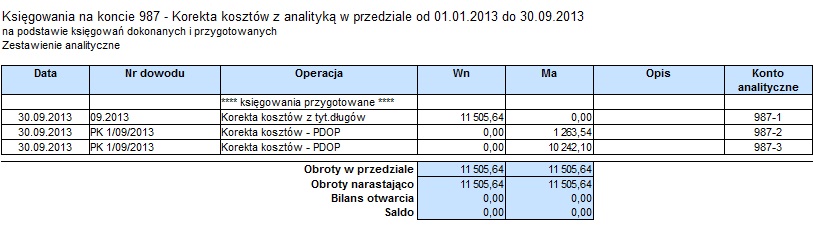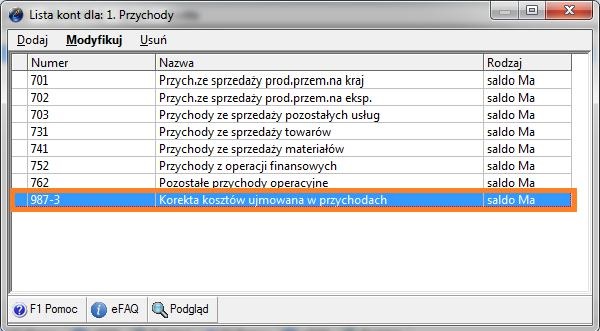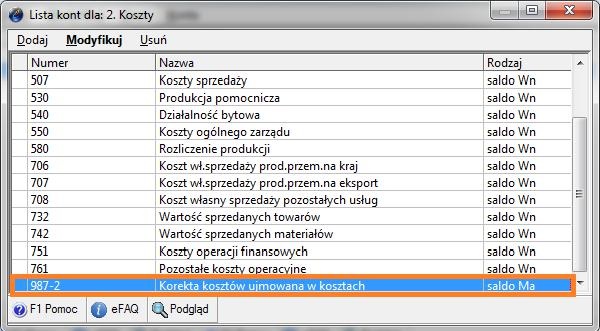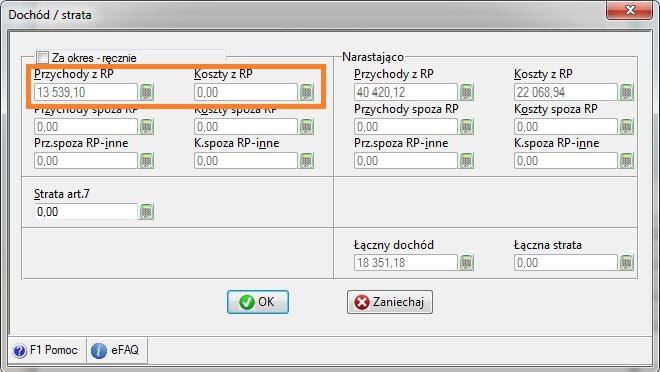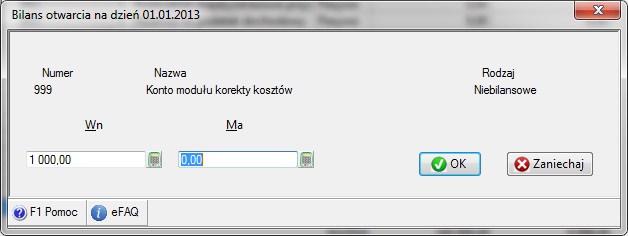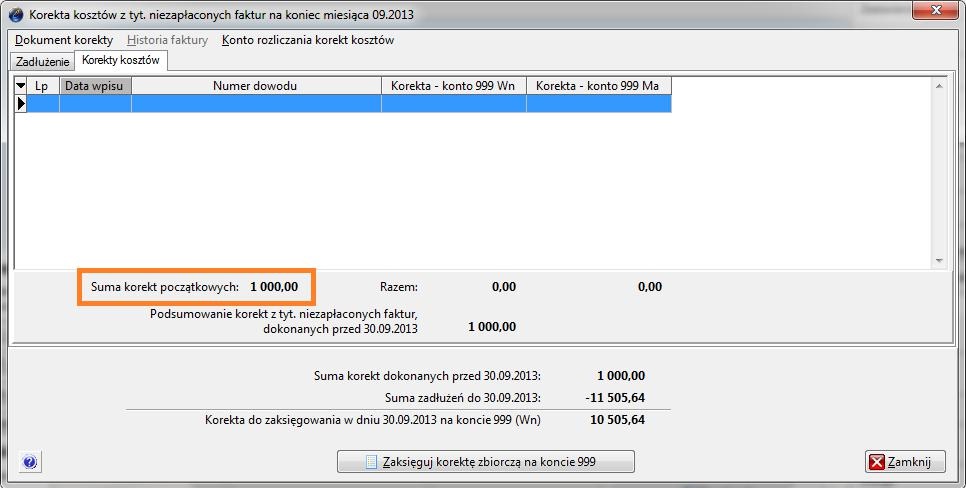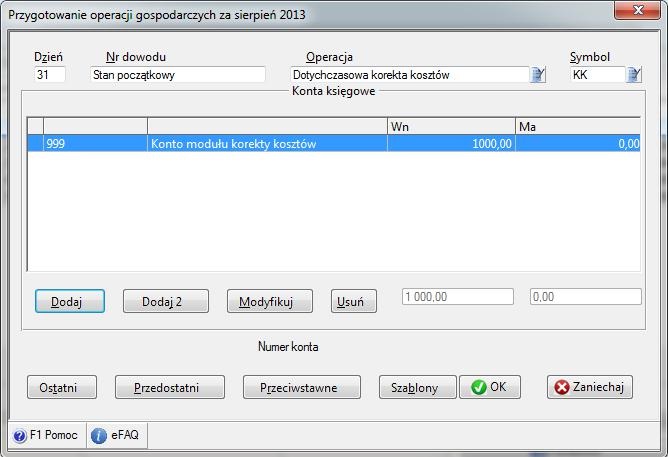Ustalamy korektę kosztów za miesiąc 09.2013. Jeśli tego wcześniej nie zrobiliśmy ustawiamy konto rozliczania korekty kosztów.
Z uwagi na fakt, iż moduł korekty kosztów pozwala na ustalenie kwoty korekty, jednak bez jej podziału na część zmniejszającą koszty i zwiększającą przychody najbardziej optymalne wydaje się być zastosowanie konta o przedstawionej poniżej strukturze (nazewnictwo i numeracja mają charakter przykładowy):
987 → Korekta kosztów z analityką (konto pozabilansowe, z jednostronnym zapisem)
987-1 → Wartość korekty kosztów ustalona w module
987-2 → Korekta kosztów ujmowana w kosztach przy obliczaniu dochodów
987-3 → Korekta kosztów ujmowana w przychodach przy obliczaniu dochodów
W naszym przypadku użyjemy konta stworzonego przez użytkownika konta 987-1.
Poniżej widać, że w miesiącu 09.2013 należy skorygować koszty z tytułu dwóch faktur (aby dokumenty były widoczne w zakładce Zadłużenie wymagają transakcji).
Przy użyciu opcji: Zaksięguj korektę zbiorczą na koncie 987-1 tworzymy operację ze stosownym księgowaniem w miesiącu 09.2013.
Informacja gdzie można szukać tego dokumentu jest widoczna na dialogu.
Będzie też widoczna w kolejnych miesiącach w zakładce: Korekty kosztów.
Skoro wiemy już o ile należy skorygować koszty uzyskania przychodów należy teraz ustalić czy w miesiącu 09.2013 mieliśmy wystarczającą kwotę kosztów, aby to uczynić. W tym celu wchodzimy odpowiednio: Miesiące [F6] → Deklaracje → Obliczanie podatku doch. od osób prawnych → Dochód / Strata.
Jak widać w naszym przykładzie kwota kosztów wynosząca 1.263,54 zł jest znacznie niższa niż ustalona wartość koniecznej do dokonania korekty kosztów (11.505,64 zł). W związku z tym, w myśl art. 15b ust. 5 ustawy o PDOP, należy „zwiększyć przychody o kwotę, o którą nie zostały zmniejszone koszty uzyskania przychodów”.
Nie pozostaje nam zatem nic innego niż dokonać stosownego przeksięgowania na przedstawione wyżej analityki.
W przedstawionym powyżej rozwiązaniu można zauważyć, iż kwoty zostały ujęte po stronie Ma. Takie rozwiązanie ma na celu prezentacje na koncie syntetycznym 987 informacji per saldo, jaka część ustalonej kwoty korekty kosztów nie została jeszcze uwzględniona przy obliczaniu podatku dochodowego.
Aby zaksięgowana korekta kosztów została odpowiednio uwzględniona przy obliczaniu podatku dochodowego pozostaje jeszcze odpowiednie przypisanie kont.
Aby to zrobić wchodzimy odpowiednio:
a) korekta kosztów zwiększająca przychody: Parametry → Definiowanie przychodu / kosztu → typ dla podatku → Składniki → Przychody → Konta
b) korekta kosztów zmniejszająca koszty: Parametry → Definiowanie przychodu / kosztu → typ dla podatku → Składniki → Koszty → Konta
W efekcie, gdy ponownie wejdziemy w obliczanie podatku dochodowego otrzymamy wyzerowane koszty i zwiększone przychody.
Pytania:
Co zrobić jeśli dotychczas korektę kosztów z tytułu niezapłaconych faktur księgowaliśmy na koncie bilansowym?
Jeśli chcemy wykorzystywać nadal to konto do rozgraniczania korekty na część zmniejszającą koszty i część zwiększającą przychody nie ma żadnego problemu.
Dla poprawności obliczeń mechanizmu korekty kosztów musimy jednak założyć konto pozabilansowe i wprowadzić stan dotychczasowych korekt.
W ten sposób za pomocą modułu będzie można ustalić prawidłowo wysokość korekty, którą należy zaksięgować na koncie bilansowym.
Możemy to zrobić na dwa sposoby:
1) wprowadzić stan początkowy dla utworzonego konta korekty kosztów. W tym celu wchodzimy odpowiednio: Księgowanie → Bilans otwarcia roku → wpisujemy numer szukanego konta np. 999 → Modyfikuj → po stronie Wn wprowadzamy kwotę dotychczasowych korekt;
Tak wprowadzona wartość dotychczasowych korekt będzie pokazana w module korekty kosztów w zakładce Korekty kosztów w pozycji: Suma korekt początkowych.
2) zaksięgować na koncie korekty kosztów w miesiącu poprzedzającym pierwsze użycie mechanizmu korekty kosztów po stronie Wn wartość dotychczas dokonanych korekt. W zależności od Państwa uznania można to zrobić zbiorczym zapisem lub też kilkoma księgowaniami z podziałem na okresy, których dotyczyły korekty kosztów.
Tak wprowadzona operacja będzie w będzie pokazana w module korekty kosztów jako wiersz w zakładce Korekty kosztów.